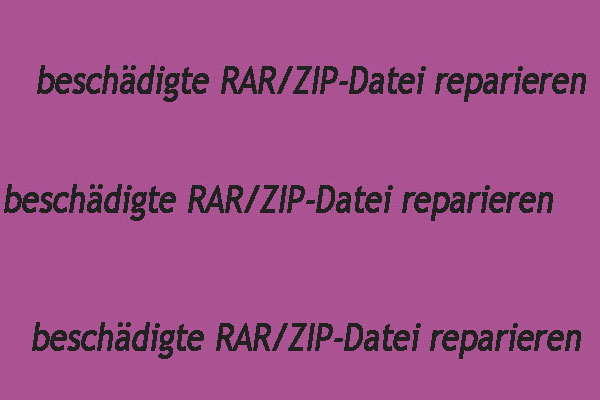Trotz der Verfügbarkeit von fortschrittlicheren Kompressionstools behalten einige Benutzer immer noch die Gewohnheit, ARJ-Dateien zu verwenden. Sind Sie einer von ihnen? Was können Sie tun, wenn Ihre ARJ-Dateien versehentlich gelöscht werden? Wenn dies passiert, sehen Sie sich bitte diesen MiniTool-Leitfaden an, um zu lernen, wie Sie ARJ-Dateiwiederherstellung durchführen. Außerdem werden Sie lernen, wie Sie beschädigte ARJ-Dateien reparieren.
Was ist eine ARJ-Datei
ARJ (Archived by Robert Jung) ist ein Archivdateiformat, das von Robert Jung entwickelt wurde, und es war eines der Haupt-Archivformate in den 1990er Jahren. Wie die meisten Archivdateitypen wird es verwendet, um mehrere Dateien und Ordner in einer einzigen und leicht zu verwaltenden Datei zu speichern und zu komprimieren.
Die ARJ-Datei ist eine Variante des ZIP-Dateiformats. Sie wird durch die Software ARJ.exe komprimiert, um eine Datei mit dem Suffix .arj zu erzeugen. Jede Datei mit der Erweiterung ARJ ist eine ARJ-komprimierte Datei, weil das ARJ-Dateiformat für effiziente komprimierte Dateiarchive entworfen wurde. Diese Dateien können durch moderne Dekompressionstools dekomprimiert werden, was seine gute Kompatibilität und breite Anwendbarkeit zeigt.
Wie öffnet man eine ARJ-Datei? Um ARJ-Dateien zu öffnen, brauchen Sie ein ARJ-Programm oder andere passende Software. Ohne diese Werkzeuge ist es schwierig, auf ARJ-Dateien zuzugreifen. Hier sind drei bequeme und sichere Werkzeuge für Sie.
- ARJ32: Dies ist die erste Wahl zum Öffnen von ARJ-Dateien, und es ist auch die bequemste und sicherste Methode.
- 7-Zip: Dies ist eine Open-Source-Software, die mehrere Formate sowie ARJ unterstützt, um Daten zu archivieren, und sie kann sie dekomprimieren, ohne sie zuerst zu starten.
- WinRAR: Es ist eine weitere Archiv- und Dekompressionssoftware, die alle bekannten Archivformate unterstützt, einschließlich ARJ-Dateien.
Nachdem Sie bestätigt haben, dass Sie diese Werkzeuge auf Ihrem Computer haben, können Sie versuchen, Dateien zu öffnen. Sie müssen mit der rechten Maustaste auf die ARJ-Datei klicken, Öffnen mit wählen und dann eines der oben genannten Werkzeuge auswählen, um sie zu öffnen.
Chancen auf erfolgreiche ARJ-Dateiwiederherstellung
Normalerweise, wenn Dateien, die auf einem Windows-Computer gespeichert sind, verloren gehen, können sie im Papierkorb gefunden werden. Was ist, wenn die verlorene Datei dort nicht angezeigt wird? In diesem Fall, wenn Sie ein Backup haben, können Sie Ihre verlorenen Dateien daraus kopieren. Aber laut Umfragen haben nur sehr wenige Menschen die Gewohnheit, ein Backup zu machen. Deshalb muss Datenrettungssoftware praktisch sein, aber Sie sollten wissen, dass auch Datenrettungstools nicht garantieren können, dass Daten zu 100 % erfolgreich wiederhergestellt werden. Kurz gesagt, die Chancen auf erfolgreiche Datenrettung hängen von den folgenden Fragen ab.
- Wurden die Dateien dauerhaft gelöscht oder nur in den Papierkorb verschoben? Wenn Ihre verlorenen Dateien im Papierkorb sind, können sie leicht wiederhergestellt werden. Aber wenn Sie den Papierkorb geleert haben oder Dateien mit den Tasten Shift + Entf gelöscht haben, brauchen Sie Datenrettungssoftware, um dauerhaft gelöschte Dateien und Shift-gelöschte Dateien wiederherzustellen.
- Haben Sie neue Dateien an den Speicherort der ARJ-Datei geschrieben, nachdem die Dateien gelöscht wurden? Gelöschte Dateien bleiben auf dem Speichergerät, bis der Speicherort überschrieben wird. Neue Dateien zu schreiben oder bestehende Dateien zu ändern, kann die gelöschten Dateien überschreiben und die Wiederherstellung schwieriger oder unmöglich machen.
- Welche Art von Speichergerät verwenden Sie? HDD (Festplatte) löscht Daten nicht sofort, deshalb behalten sie gelöschte Dateien länger. SSD (Solid State Drive) ist schwieriger, weil sie TRIM verwenden, was gelöschte Dateien fast sofort löschen kann.
Beste Methoden, um gelöschte ARJ-Dateien wiederherzustellen
Wenn Sie feststellen, dass Ihre ARJ-Dateien verloren sind, stellen Sie sie so schnell wie möglich wieder her, was die Erfolgsrate der Wiederherstellung erhöhen kann. Sie fragen sich vielleicht: „Wie kann ich meine gelöschte ARJ-Datei wiederherstellen?“. Hier biete ich Ihnen die zwei besten Methoden, um gelöschte ARJ-Dateien wiederherzustellen. Lesen Sie weiter!
Methode 1: Gelöschte ARJ-Dateien aus dem Windows-Papierkorb wiederherstellen
Der Windows-Papierkorb wird verwendet, um Dateien vorübergehend zu speichern, die Sie zur Löschung vorgesehen haben, aber noch nicht dauerhaft gelöscht haben. Dies befreit Sie davon, beim Auswählen von Dateien sehr vorsichtig sein zu müssen, da diese Funktion eine Schonfrist bietet, um unnötige Löschungen rückgängig zu machen.
Im Datei-Explorer können Sie den Papierkorb als ein spezielles Dateiverzeichnis betrachten, das es Ihnen erlaubt, Dateien zu durchsuchen und benötigte Dateien zu behalten. Damit können Sie auch Dateien einzeln löschen oder den Papierkorb leeren, um unerwünschte Dateien dauerhaft zu löschen. Aber Sie müssen sich bewusst sein, dass dauerhaft gelöschte Dateien schwer wiederherzustellen sind. Arbeiten Sie jetzt mit den folgenden Schritten, um gelöschte ARJ-Dateien aus dem Papierkorb wiederherzustellen.
1. Finden Sie den Papierkorb und doppelklicken Sie darauf, um diesen Ordner zu öffnen.
2. Scrollen Sie die Liste herunter oder geben Sie die Schlüsselwörter des Dateinamens oder der Dateierweiterung in das Suchfeld ein, um benötigte Dateien zu suchen.
3. Wählen Sie alle gewünschten ARJ-Dateien aus, klicken Sie mit der rechten Maustaste auf den markierten Bereich, und wählen Sie Wiederherstellen.
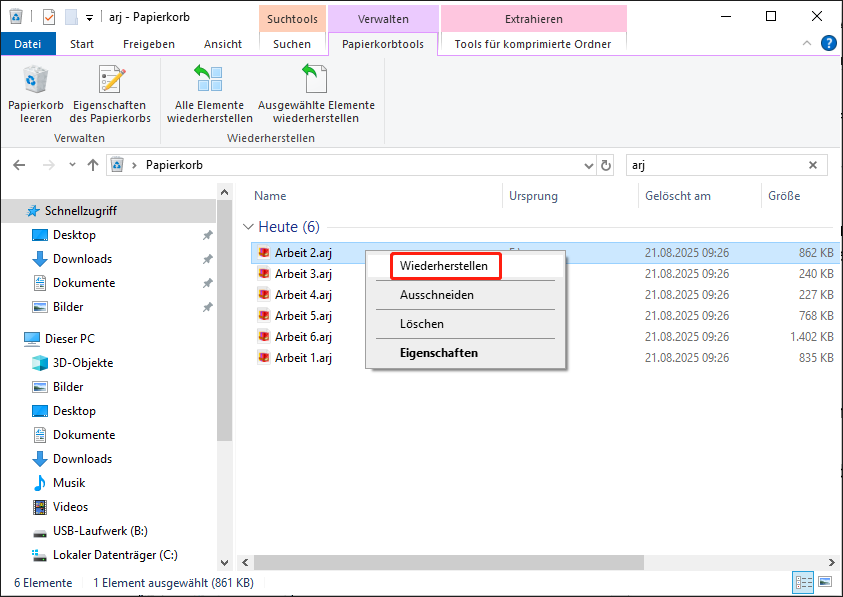
Methode 2: Gelöschte ARJ-Dateien mit einem Datenrettungstool wiederherstellen
Können Sie gelöschte ARJ-Archive nicht aus dem Papierkorb wiederherstellen? Keine Panik. Die Verwendung eines Datenrettungstools kann auch eine gute Wahl sein. Hier empfehle ich Ihnen MiniTool Power Data Recovery. Diese professionelle und robuste Software ist hervorragend bei verschiedenen Wiederherstellungen wie SD-Karten-Wiederherstellung, USB-Flash-Wiederherstellung, Festplatten-Wiederherstellung und mehr. Egal ob Ihre ARJ-Dateien durch versehentliches Löschen, Virenangriffe, Systemabstürze usw. verloren gingen, Sie können es verwenden, um eine Wiederherstellung durchzuführen.
Als freundliche und kostenlose Datenrettungssoftware gibt es Ihnen 1 GB kostenlose Dateiwiederherstellungskapazität als Geschenk. Schließlich ist es kompatibel mit Windows 11/10/8/8.1. Für die meisten Menschen gibt es keinen Bedarf, das Windows-System zu aktualisieren. Laden Sie es einfach herunter und installieren Sie es auf Ihrem Computer, um zu beginnen.
MiniTool Power Data Recovery FreeKlicken zum Download100%Sauber & Sicher
Wenn alles bereit ist, folgen Sie den Schritten unten, um mit der ARJ-Dateiwiederherstellung zu beginnen.
Schritt 1: Starten Sie die MiniTool Power Data Recovery-Software, indem Sie doppelt auf ihr Symbol klicken. Nachdem alle Festplatteninformationen geladen sind, betreten Sie die Hauptoberfläche. In der Hauptoberfläche werden alle Laufwerke, Geräte und spezifische Orte angezeigt, die gescannt werden können.
- Logische Laufwerke: Dieser Abschnitt enthält bestehende und gelöschte Partitionen sowie nicht zugewiesenen Speicherplatz auf Ihren Dateispeichergeräten.
- Geräte: Dieser Teil zeigt alle internen und externen Speichergeräte, die mit Ihrem Computer verbunden sind, anstelle von spezifischen Partitionen.
- Wiederherstellen von spezifischem Ort: Es zeigt den Desktop, den Papierkorb und bestimmte Ordner, von denen aus Sie Dateien wiederherstellen können.
Finden Sie das Laufwerk, auf dem Ihre verlorenen ARJ-Dateien gespeichert waren, bewegen Sie den Cursor über das Laufwerk, und klicken Sie auf Scannen.
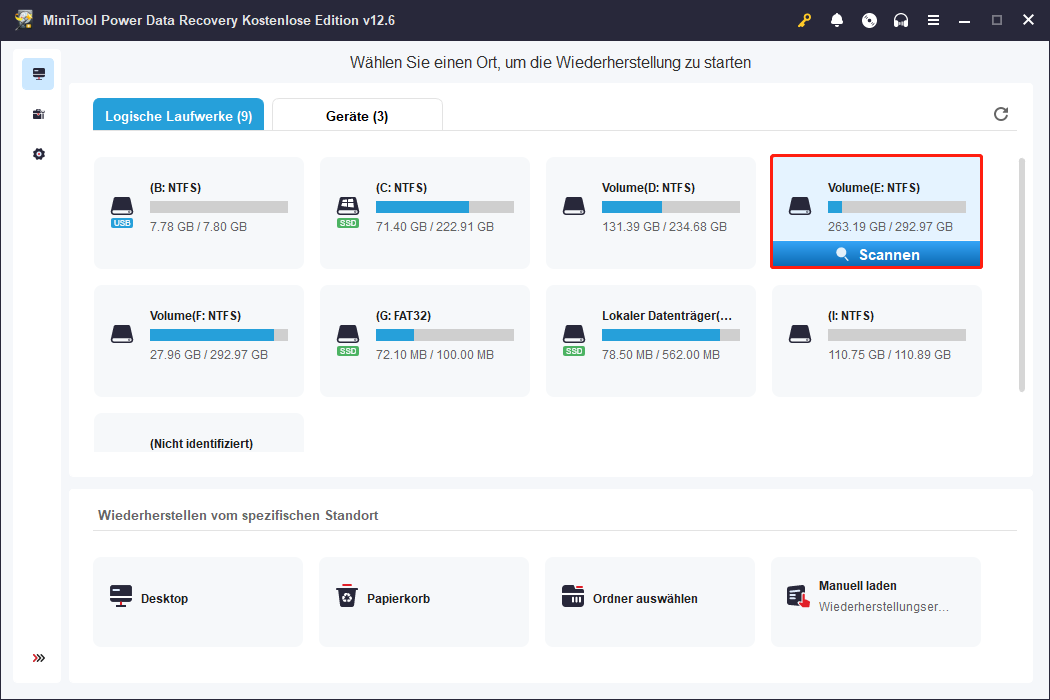
Alternativ können Sie wählen, einen bestimmten Ordner zu scannen. Bewegen Sie Ihren Cursor auf Ordner auswählen, klicken Sie auf Durchsuchen, um den Ordner zu wählen, in dem die verlorenen ARJ-Dateien gespeichert sind, und klicken Sie auf Ordner auswählen, um mit dem Scannen zu beginnen.
Schritt 2: Dieser Scanvorgang wird einige Zeit dauern. Für die besten Scanergebnisse sollten Sie warten, bis der vollständige Scan beendet ist. Wenn der Scanvorgang endet, sehen Sie alle Dateien, die nach ihren Pfaden unter dem Reiter Pfad aufgelistet sind. Sie müssen passende Ordner wie Gelöschte Dateien, Verlorene Dateien usw. erweitern, um die benötigten ARJ-Dateien zu finden.
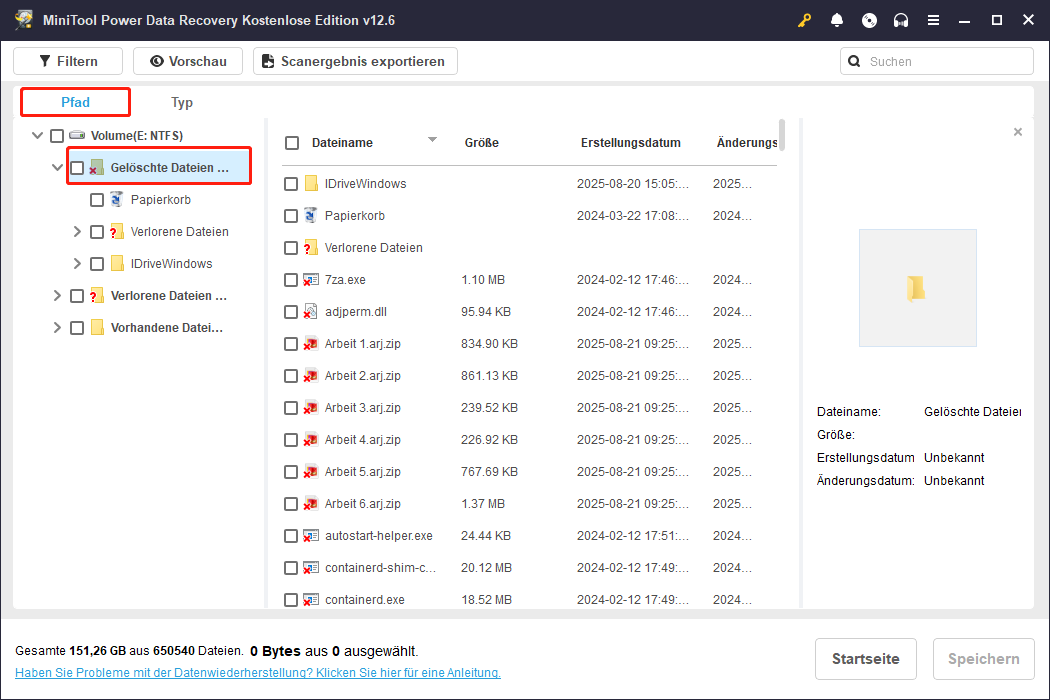
Wenn es zeitaufwendig ist, alle benötigten ARJ-Dateien aus der riesigen Dateiliste zu finden, gibt es einen schnelleren Weg, sie zu filtern, nämlich die Funktion Suchen oben rechts. Sie sollen die Schlüsselwörter Ihres Dateinamens oder die Dateiendung arj in das Feld eingeben und die Eingabetaste drücken. Alle zugehörigen Dateien werden im mittleren Bereich angezeigt.
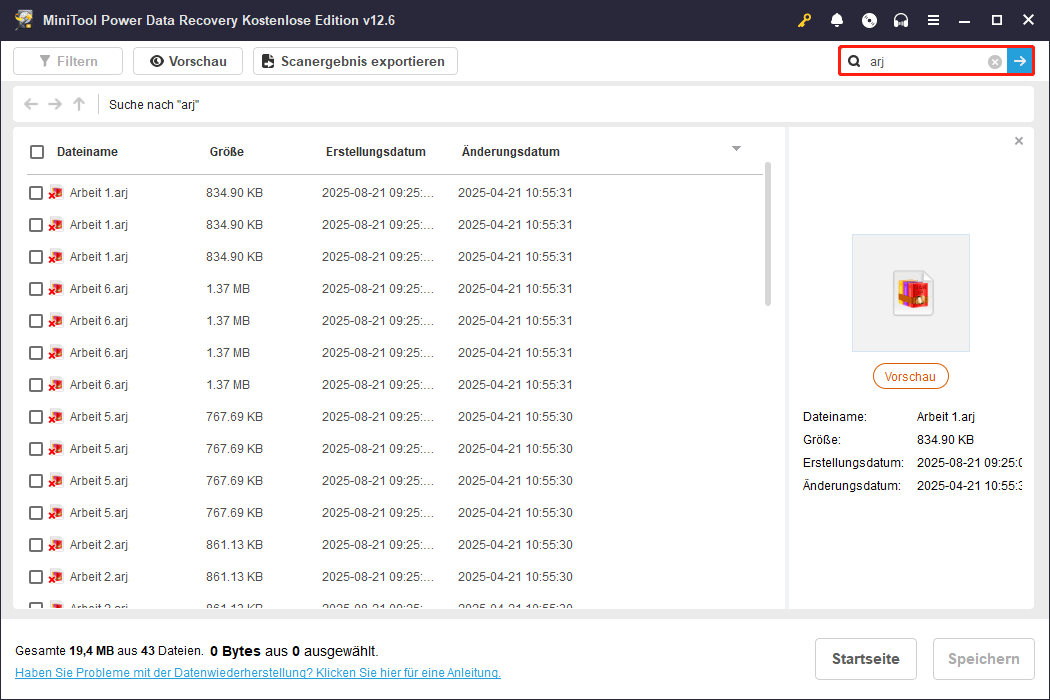
Schritt 3: Markieren Sie alle benötigten ARJ-Dateien und klicken Sie auf Speichern. Es erscheint ein Pop-up-Fenster mit dem Namen „Verzeichnis zum Speichern der Dateien auswählen“. Sie sollen einen neuen Speicherort wählen, um die wiederhergestellten Dateien abzulegen, und auf OK klicken, um mit dem Speichern zu beginnen.
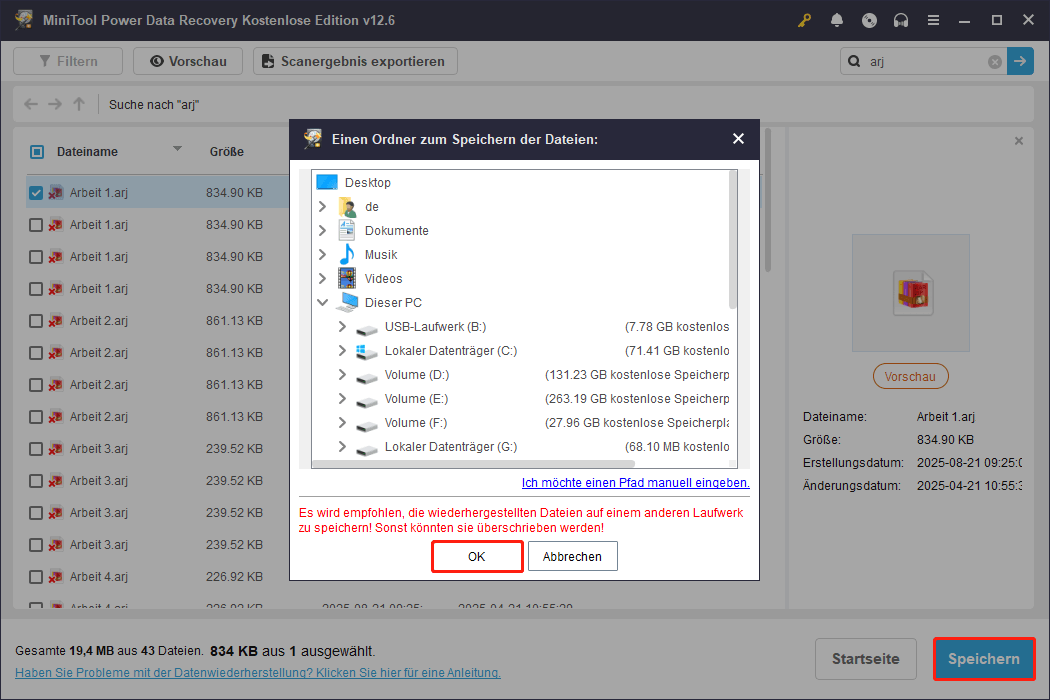
Wenn die Dateien erfolgreich wiederhergestellt sind, wird das Fenster „Wiederherstellung abgeschlossen“ erscheinen. Sie können im Eingabefenster auf Wiederhergestellte Dateien anzeigen klicken, um zu prüfen, ob sie dort sind.
Was tun, wenn die ARJ-Dateien nach der Datenwiederherstellung beschädigt sind
Wenn Sie feststellen, dass die wiederhergestellten ARJ-Dateien beschädigt sind, wie können Sie sie reparieren? Dateibeschädigung ist sehr häufig. Normalerweise gibt es zwei Wege, beschädigte ARJ-Archive zu reparieren. Einer ist, direkt die Reparatursoftware zu verwenden, um eine Reparatur zu machen. Wenn die Reparatur nicht erfolgreich ist, können Sie wählen, sie in andere Dateiformate umzuwandeln, um sie normal zu benutzen.
Lösung 1: Ein spezielles Archiv-Reparaturwerkzeug verwenden
Sie können WinRAR wie oben erwähnt verwenden, um beschädigte ARJ-Dateien zu reparieren. Als das weltweit beliebteste Kompressionstool enthält es auch eine eingebaute Reparaturfunktion, um beschädigte Archive zu reparieren. Laden Sie es auf Ihren Computer herunter und installieren Sie es, um zu beginnen.
1. Starten Sie die WinRAR-Software, indem Sie doppelt auf ihr Symbol klicken.
2. Finden und wählen Sie die beschädigte ARJ-Datei, die Sie reparieren möchten, und klicken Sie oben auf das Symbol Reparieren.
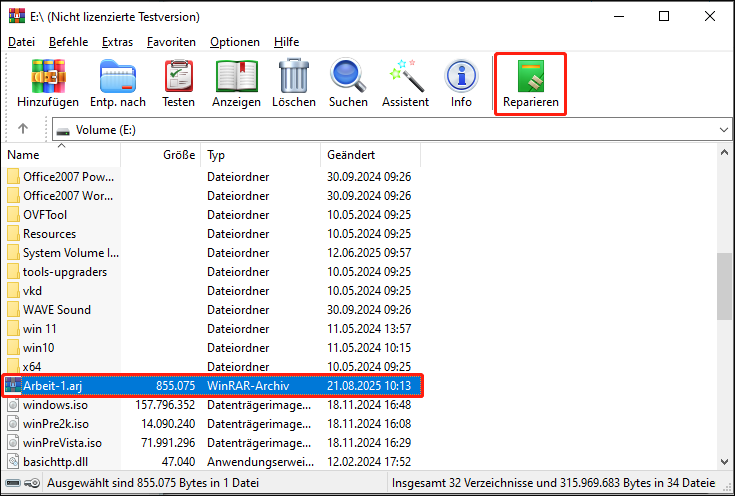
3. Im Pop-up-Fenster klicken Sie auf Suchen, um einen Speicherort für die reparierte ARJ-Datei auszuwählen. Wählen Sie Beschädigte Archiv als RAR behandeln oder Beschädigte Archiv als ZIP behandeln unter Archivtyp und klicken Sie auf OK.

Lösung 2: Die ARJ-Datei in ein anderes Format konvertieren
Sie können die Datei auch reparieren, indem Sie das Dateiformat konvertieren. Wie bereits erwähnt, ist ARJ eine Variante von ZIP. Hier nehme ich die Konvertierung von ARJ zu ZIP als Beispiel. Der beste Weg, das ARJ-Dateiformat online in ZIP zu konvertieren, ist über Convertio. Dies ist ein Online-Konverter, der mit verschiedenen Dateitypen arbeitet, einschließlich Video, Audio und anderen Dateien. Zusätzlich zu ZIP unterstützt Convertio auch andere Formate wie 7Z, JAR und RAR, unter anderem. Convertio ist einfach zu benutzen und sehr sicher. Hier sind die Schritte, um ARJ in ZIP zu konvertieren.
Schritt 1: Nachdem Sie die Seite betreten haben, klicken Sie auf Datei auswählen, um die beschädigte ARJ-Datei zu wählen, und klicken Sie auf Öffnen, um sie zur Konvertierungsliste hinzuzufügen.
Schritt 2: Klicken Sie auf Konvertieren, um mit der Konvertierung zu beginnen. Sobald der Konvertierungsvorgang beendet ist, klicken Sie auf Download, um Ihre ZIP-Datei zu speichern.
Tipps, um ARJ-Datenverlust in der Zukunft zu vermeiden
Es ist trotzdem zeitaufwendig, auch wenn verlorene ARJ-Dateien wiederhergestellt werden können. Deshalb können Sie einige Maßnahmen machen, um ARJ-Datenverlust in der Zukunft zu verhindern.
- Verwalten Sie Dateien, wenn Ihr Computer oder Ihr Speichergerät in gutem Zustand ist. Wenn Sie Dateien verwalten, wenn Ihr Computer langsam ist oder das Speichergerät instabil ist, könnten Sie versehentlich wichtige Dateien löschen. Manchmal merken Sie nicht sofort, welche Dateien Sie gelöscht haben.
- Verwenden Sie Antivirus- und Antimalware-Software. Beide Programme sind effektiv. Antivirus-Software ist gut beim Schutz vor traditionellen Formen von Malware, während Antimalware-Software gegen neue Bedrohungen schützt.
- Sichern Sie Ihre ARJ-Dateien regelmäßig. Dies erlaubt Ihnen, wichtige Dateien nach einem Systemabsturz oder Festplattenfehler wiederherzustellen. Sie sollten ein zusätzliches Backup Ihrer Daten haben, wenn das ursprüngliche Backup beschädigt wird oder die Festplatte, auf der es liegt, ausfällt. Diese Option ist am besten über Cloud- oder Offsite-Speicher.
Fazit
Nach der Erklärung von Wiederherstellungs- und Reparaturmethoden glaube ich, dass Sie ein besseres Verständnis haben, wie man ARJ-Dateiwiederherstellung durchführt und beschädigte ARJ-Dateien repariert. Für die Wiederherstellung müssen Sie zuerst den Papierkorb prüfen, ob die verlorenen Dateien dort erscheinen. Wenn nicht, kann MiniTool Power Data Recovery Ihnen helfen, diese Dateien leicht zurückzubekommen. Für die Reparatur können Sie wählen, ein Reparatur- oder Konvertierungstool zu benutzen, um sie zu reparieren.
Wenn Sie Fragen haben, wenn Sie MiniTool-Produkte benutzen, erinnern Sie sich bitte daran, uns über [email protected] zu kontaktieren. Wir verbessern uns ständig, um Ihnen besseren Service zu bieten.